现在的系统大多比较开放,在平常卸载软件的时候,许多残留文件仍会留在电脑上,有的软件还试图故意留下一些组件来供其他产品调用,使用常规的卸载方式,防君子不防小人,许多安装过的软件卸载还是会在电脑里不断留下小文件。


所以很多人会选择一个趁手的卸载工具,像是比较受欢迎的有Geek Uninstaller、IObit Uninstaller、Uninstall Tool、Revo Uninstaller、HiBitUninstaller等等。有了这些工具,就能知道软件残留了一些什么内容,有的还能跟踪安装过程,日常使用很不错。

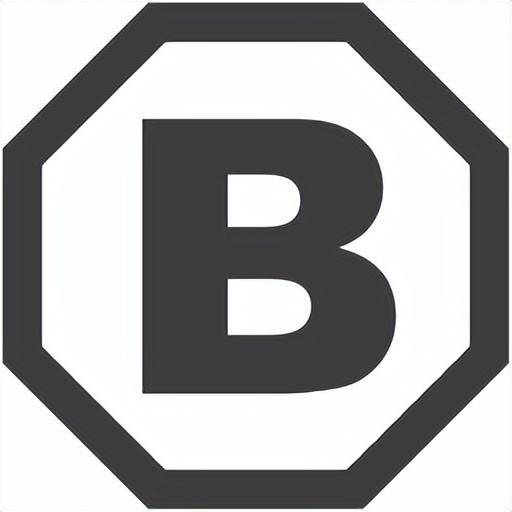
今天体验的这款工具叫Bulk Crap Uninstaller(BCUninstaller),它除了能卸载常规安装的软件外,还能搜索到便携版的软件,它的功能较多而且完全免费开源可商用!在软件GitHub上说是为IT专业人员设计的,但是默认情况下非常简单,大家都能用。

另外BCUninstaller还特别提到了对于NSIS、InnoSetup、Msiexec等工具打包出来的软件,也有更好的支持。

BCUninstaller支持卸载下面这些内容:
普通注册的应用程序
隐藏/受保护的已注册应用程序
卸载程序损坏或丢失的应用程序
便携式应用程序(在公共位置和便携式驱动器上查找,可配置)
Chocolatey 方式部署的程序
Oculus 游戏/应用
Steam游戏/应用程序
Windows功能
Windows 应用商店应用(通用 Windows 平台应用)
Windows的更新
这个工具也是字面意思上的“重量级”软件,看看这个体积,如果拿去与小巧的Geek Uninstaller对比,喜欢小体积软件的朋友,可能立马就溜了。
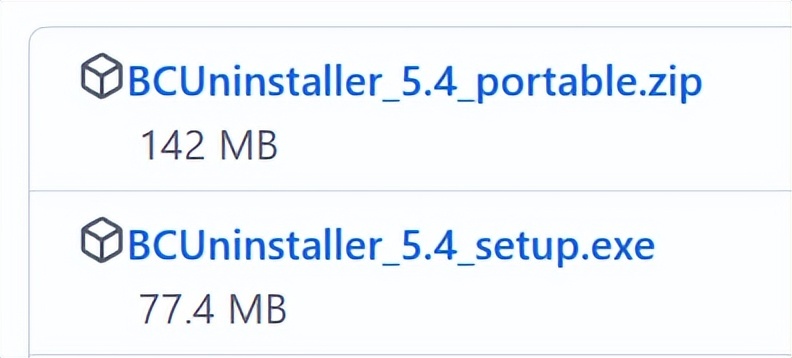
还是来看看软件本身吧,如果你很久前就简单了解过BCUninstaller,那么在你的印象中可能还是英文的软件,现在打开已经有中文了。
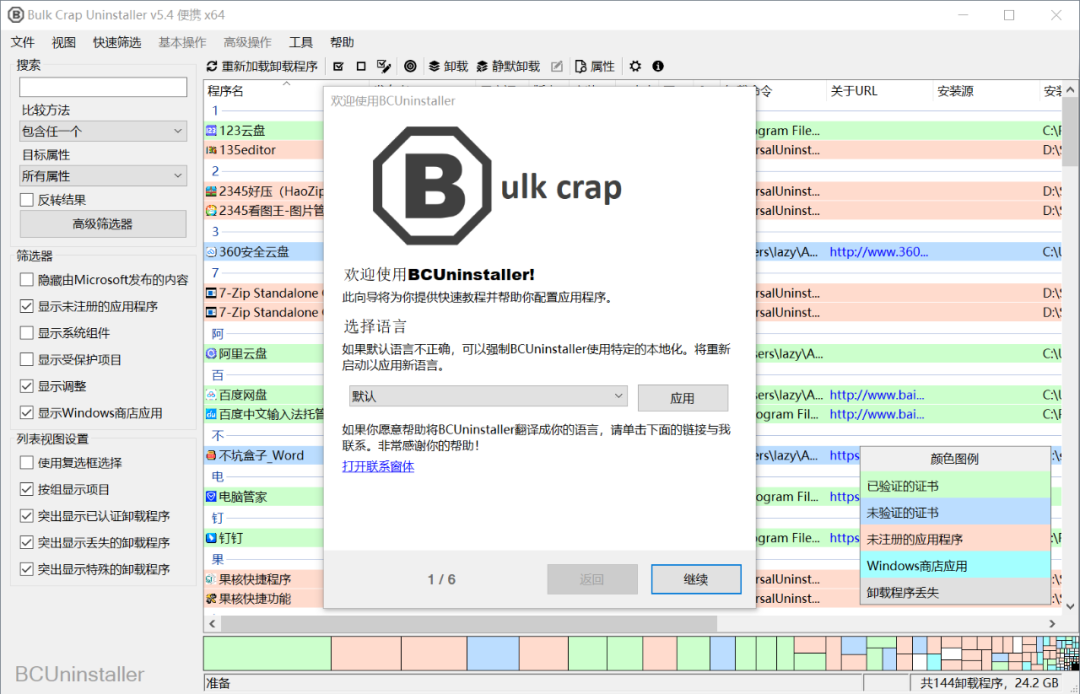
接下来是软件的配置,第一次使用的话,可以在侧边栏或者提示框把复选框勾选上,方便批量卸载。
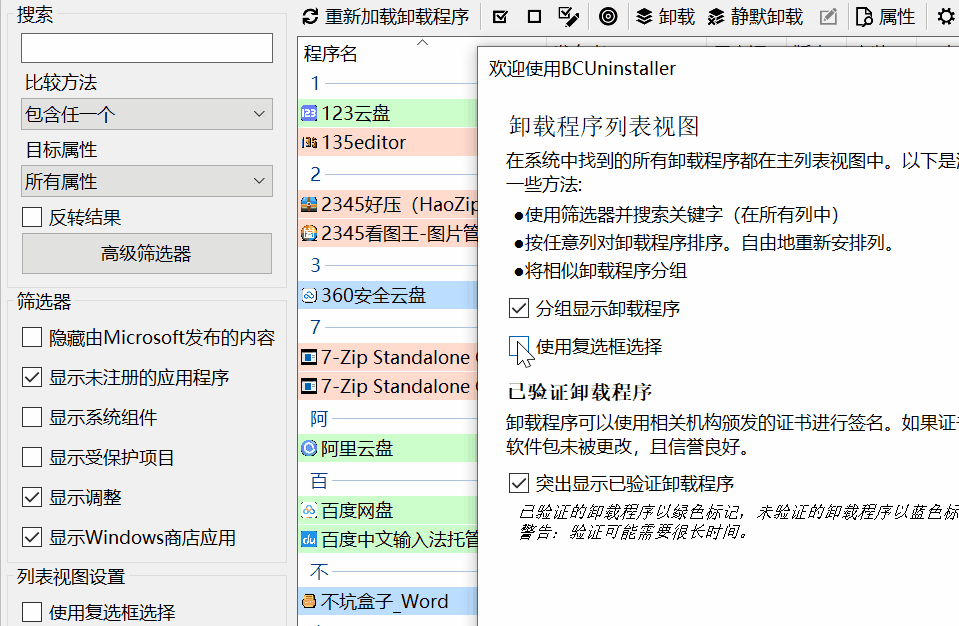
然后是勾选要显示的范围,如果你清楚自己的卸载会导致什么功能不能用,以及怎么恢复系统组件,这些勾都可以勾上,如果不清楚就保持默认就行。
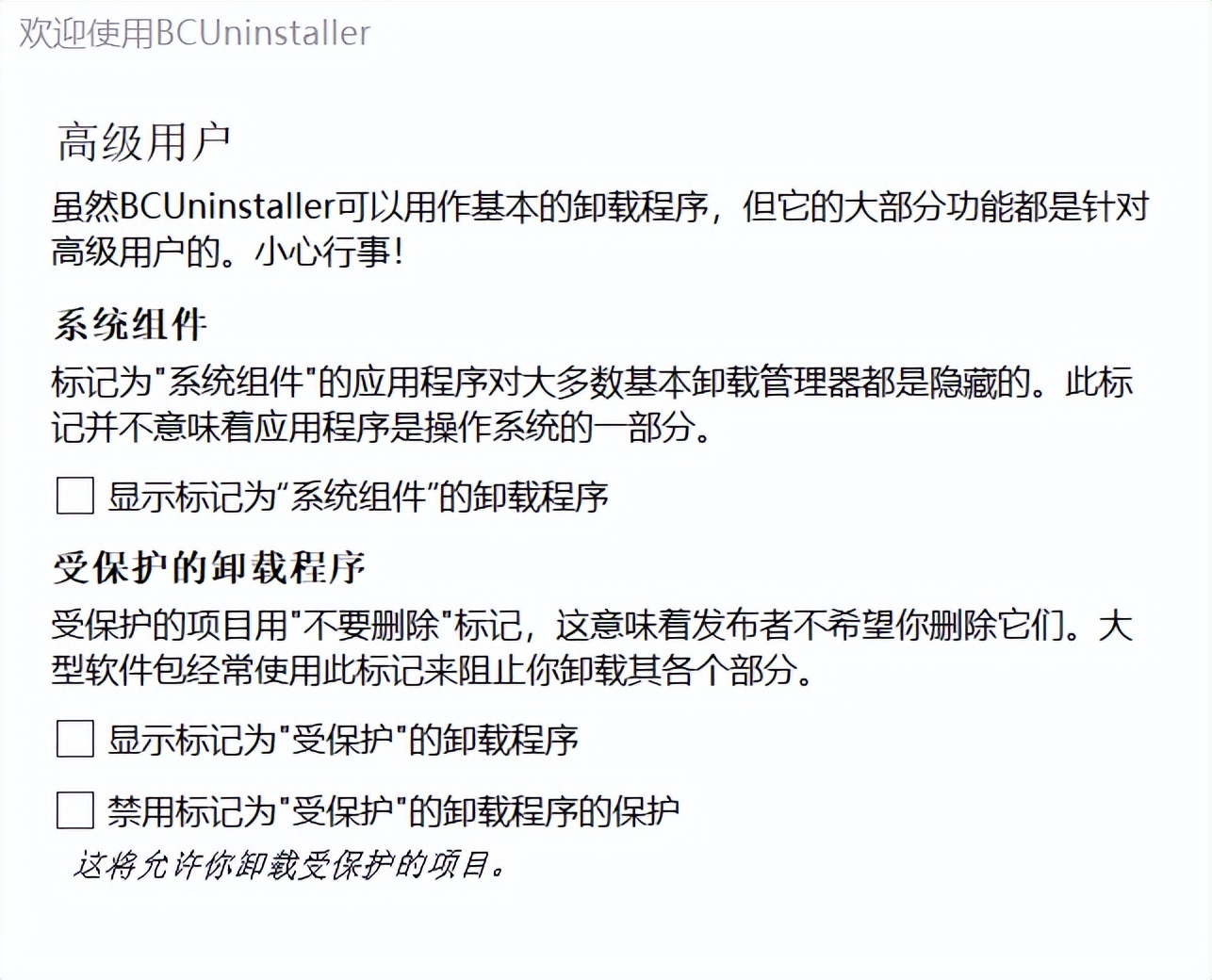
软件的主界面显示的内容非常丰富,用户的评分、是否开机启动、程序的位数、具体的卸载方式和命令等等,像是一些便携软件,甚至果核自己写的小工具,都被扫描出来了。
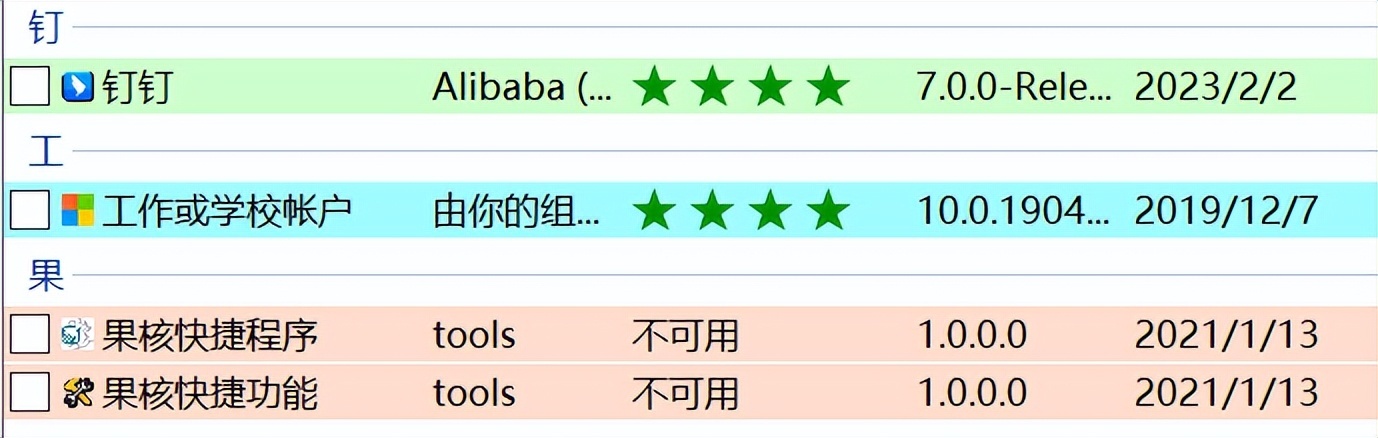
如果说扫描得程序比较全是一个优点的话,那么BCUninstaller还有一个比较贴心的地方,在软件列表下面有一个程序空间占用的地图,你能非常直观地看出来是哪个软件最占空间,点击就可以跳转到详情界面。
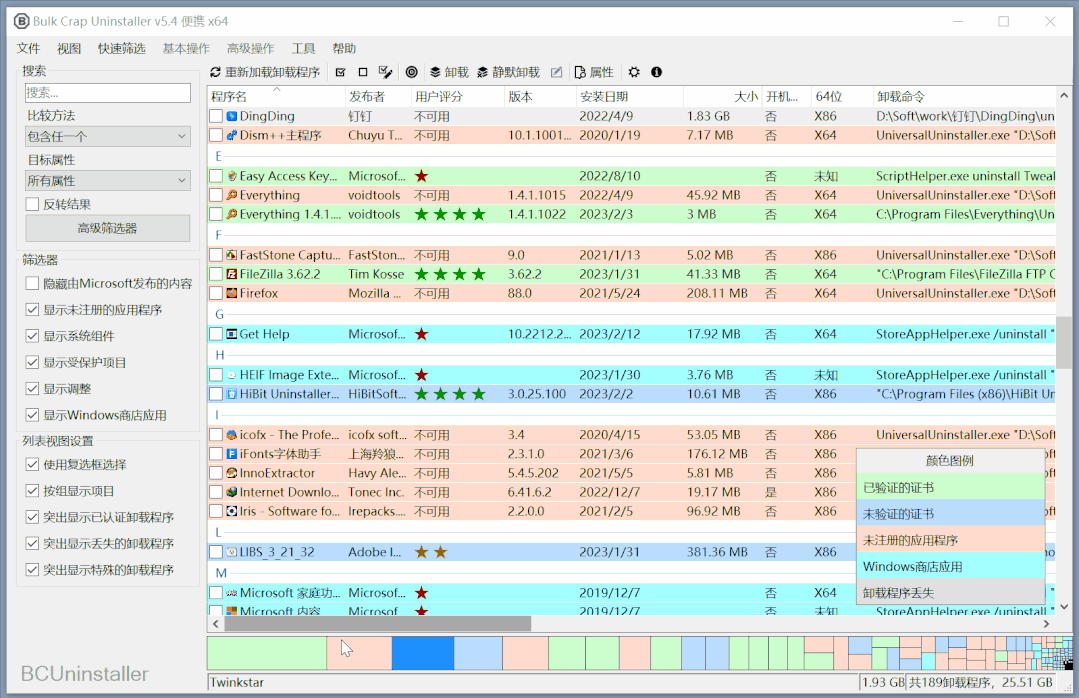
有时候想要清理硬盘空间,会找一些直观展示空间的软件来扫描一下,而BCUninstaller是专门针对软件的,而且还支持便携软件,这一点比较讨喜,软件列表里面标记红色的一般就是便携版本的软件,用上这个,还能直观通过色块来看出电脑便携软件的占比。

右键可以选择卸载的方式。
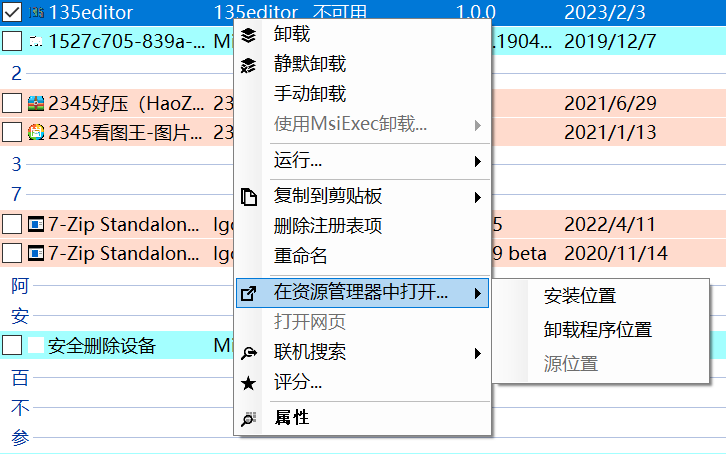
卸载之后会有一个残留文件的“置信度”,也就是说BCUninstaller会推荐你是否删除这些残留文件。
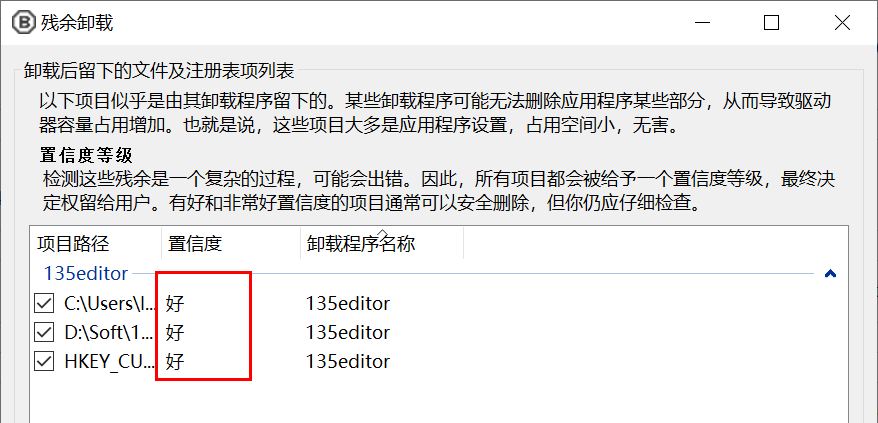
如果你的电脑软件非常多,还可以通过各种条件来进行筛选。
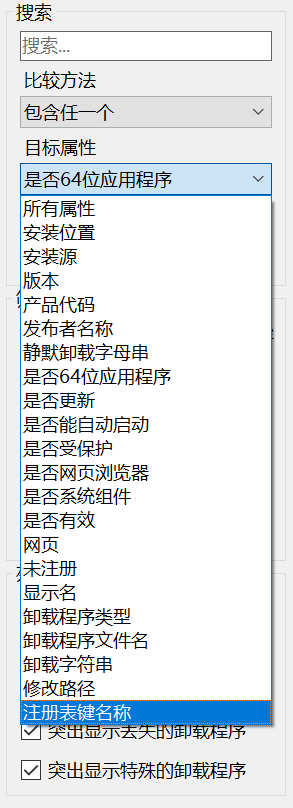
BCUninstaller还有一个特点就是:它有一个卸载准备的阶段。首先向你确认卸载软件的名字以及路径,这样能减少因为有重名的软件版本导致删错了的情况。
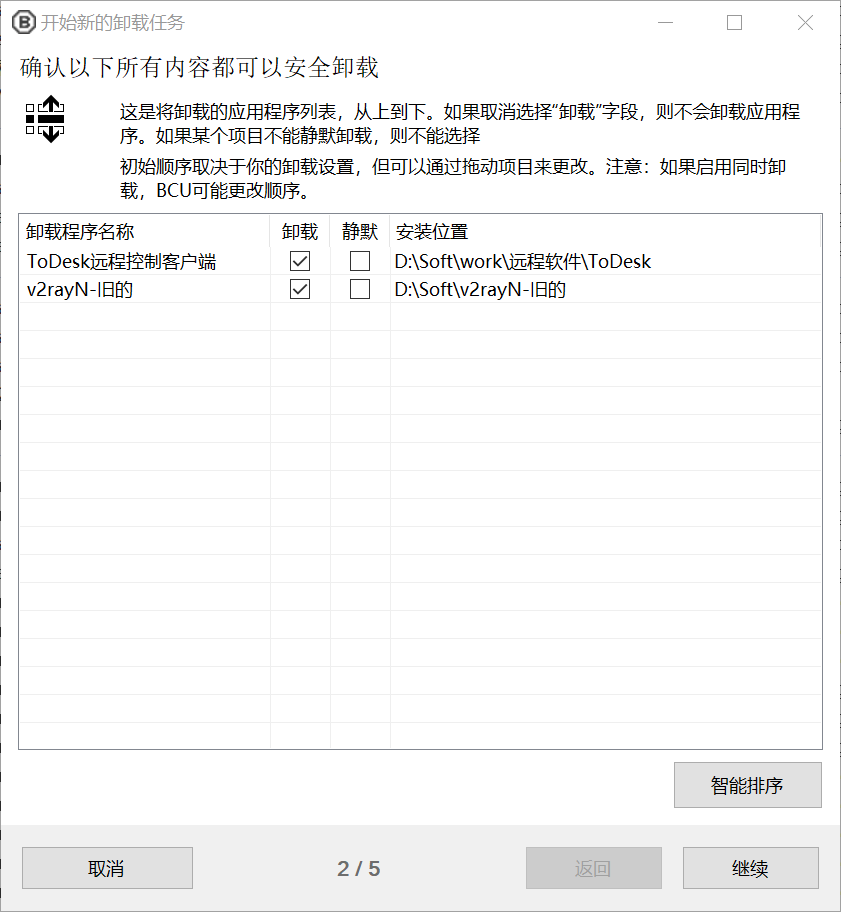
接下来是检测需要卸载的程序,是否有关联的软件正在使用,如果有的话就弹窗让你终结它们,不用自己去管理器找。
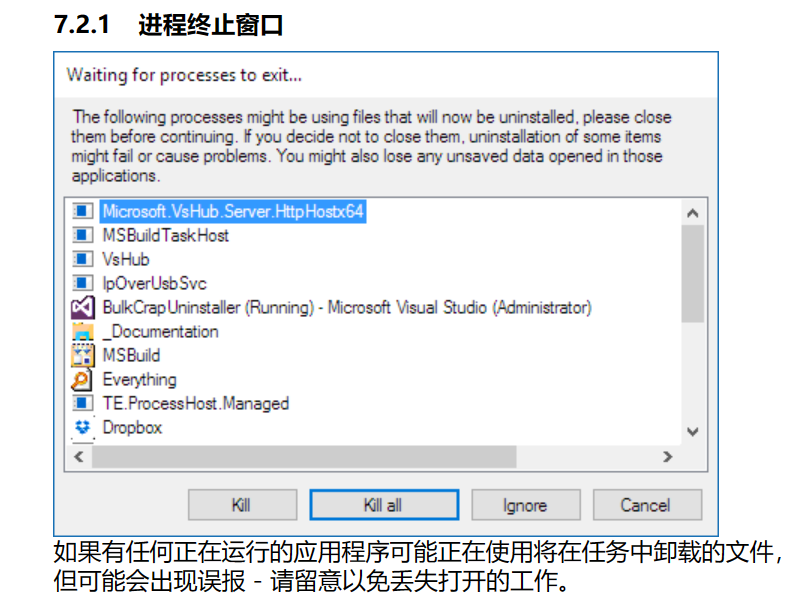
然后是创建还原点的选择,以及模拟卸载,模拟卸载会让你先练习一下删除过程,不会实际删除文件,等你有了心理预期,练习了两年半之后…就可以动手操作了。
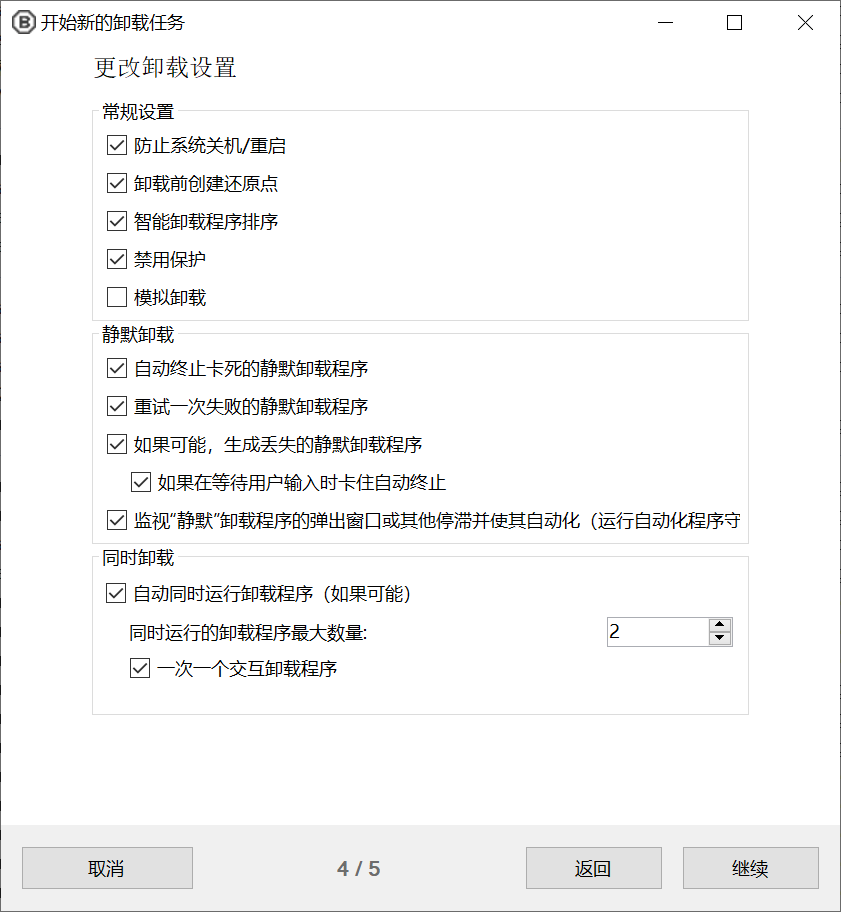
静默卸载的话,BCUninstaller会自己尽力处理需要点击的弹窗,并自动重试卡死的程序。
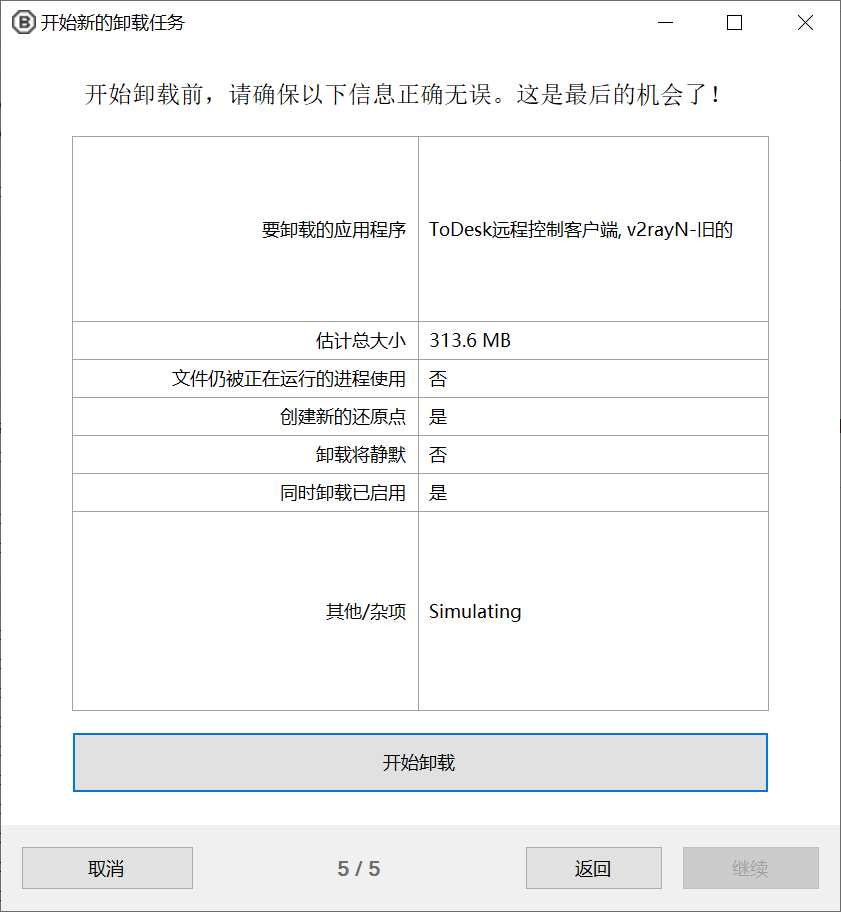
软件手动选择同时卸载数量的话,最高能同时卸载10个程序,官方文档中说“并发卸载”目前还是一项实验中的功能,会尽可能防止冲突,同时也说了如果用的不是高速SSD的话,最多同时卸载两个软件就够了…这也比Windows自己的一个个卸载还要等待的情况要好很多。
暂停一下

需要提醒大家的是,卸载完成之后这个下面清理残余文件的界面,有一个导出的功能。
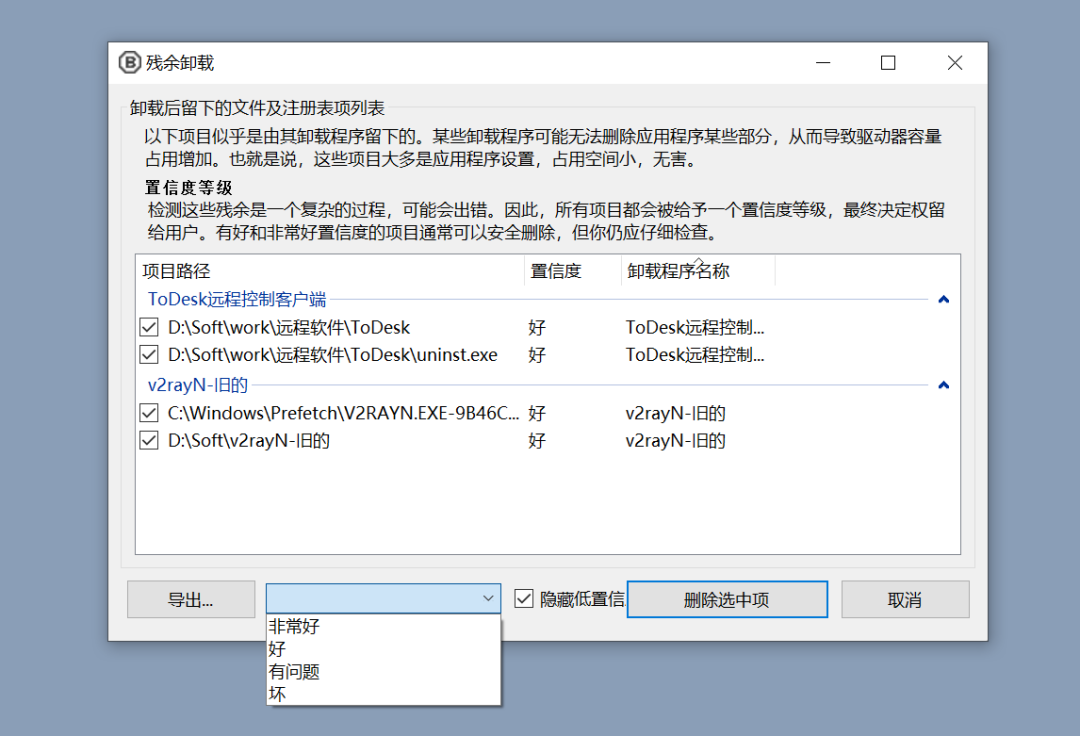
大家第一次使用,可能会以为这是一个备份数据或者注册表的界面吧?其实并不是,它这里仅仅导出窗口中可见的数据(项目路径、置信度评级等),不是备份界面,需要备份注册表的话可以在“高级操作”里面使用。
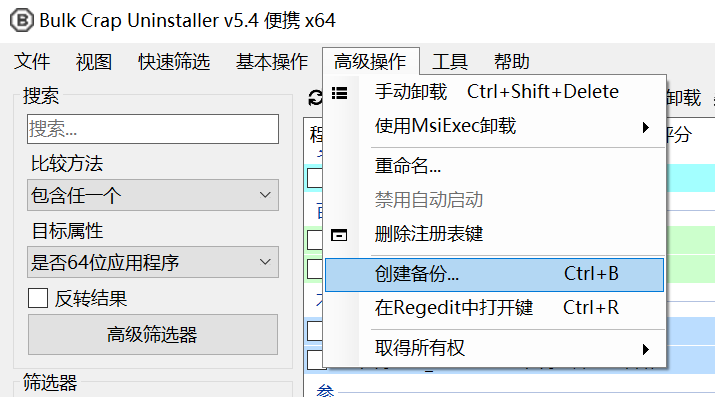
如果你想探究进阶玩法,BCUninstaller也提供了自定义规则与批处理删除两种方式,前者可以让你控制需要删除的细节,后者能让你导出一个脚本文件,能在控制台调用BCUninstaller进行操作。
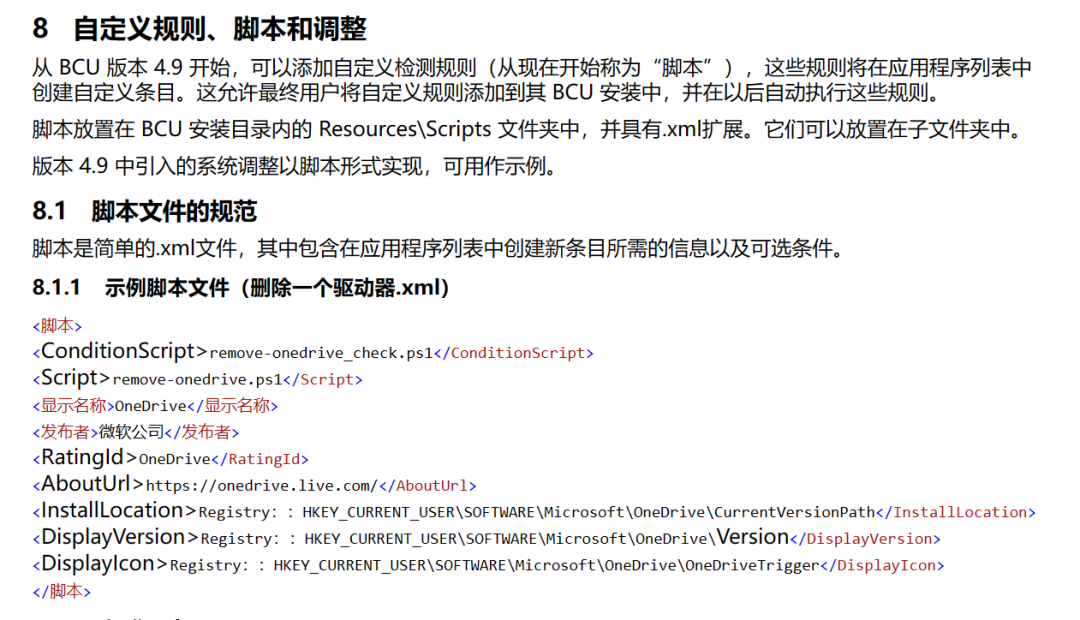
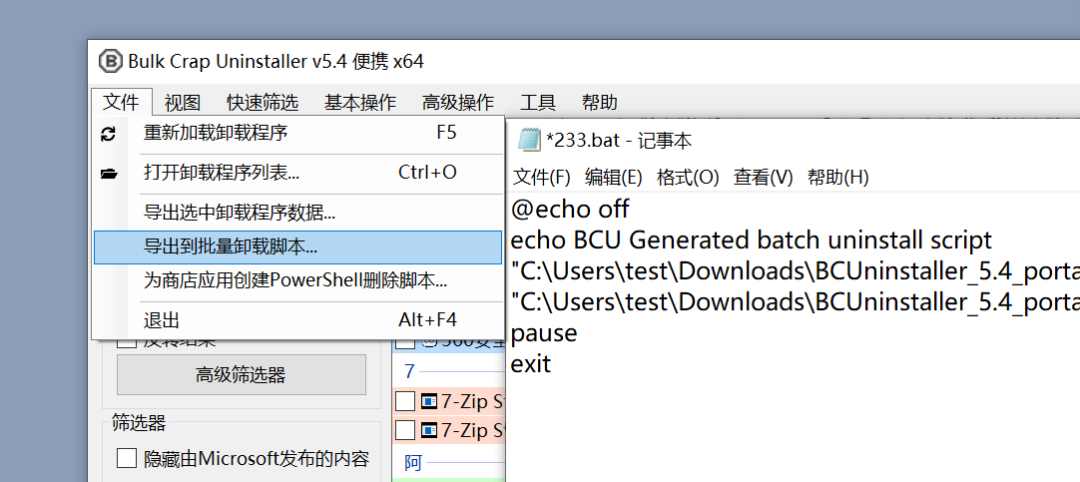
对了,还有一个非常使用的功能,在碰到一些流氓软件弹窗的时候,你也可以使用BCUninstaller的“猎人模式”来进行强制删除,点击光标拖动到对应窗口上就能识别出来。
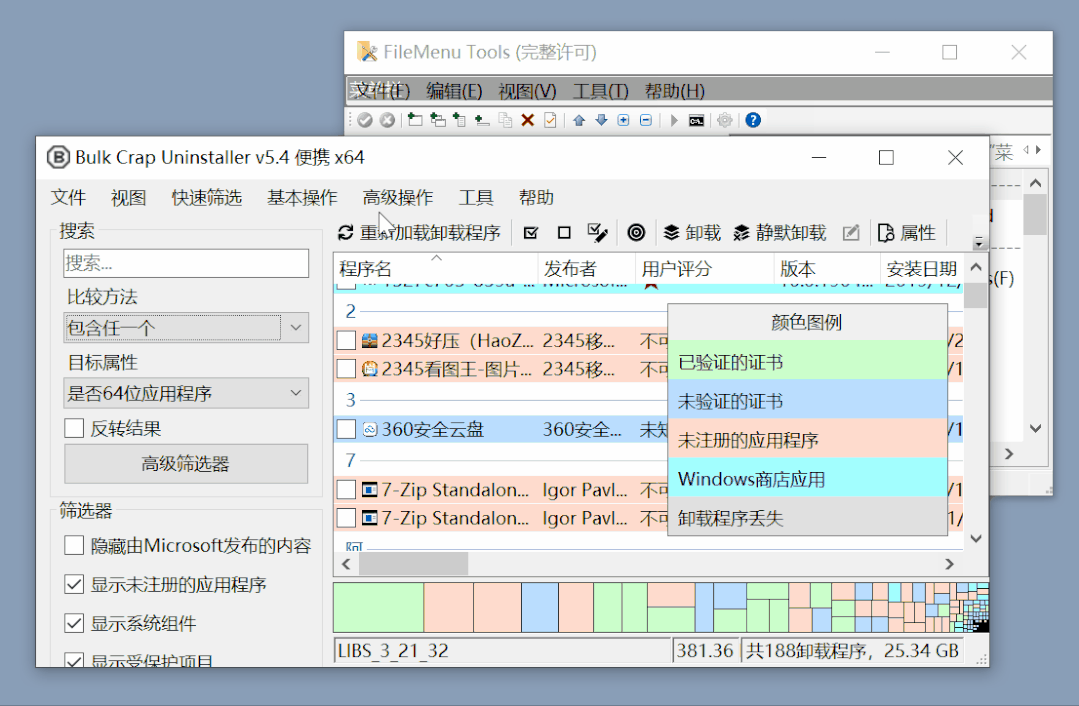
喜欢收集便携软件的朋友可以整一个,卸载全都在一个界面,还可以统计占用大小,管理软件更简单!
 423下载站
423下载站






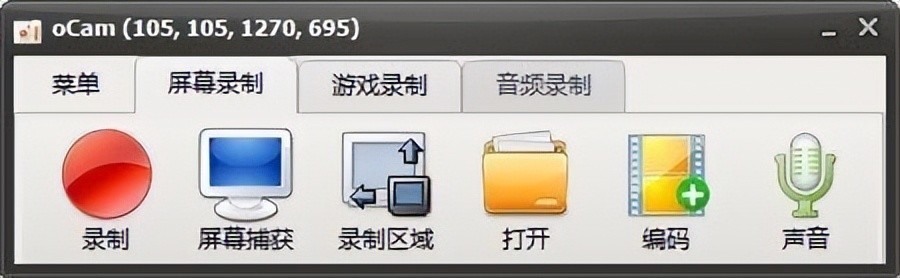




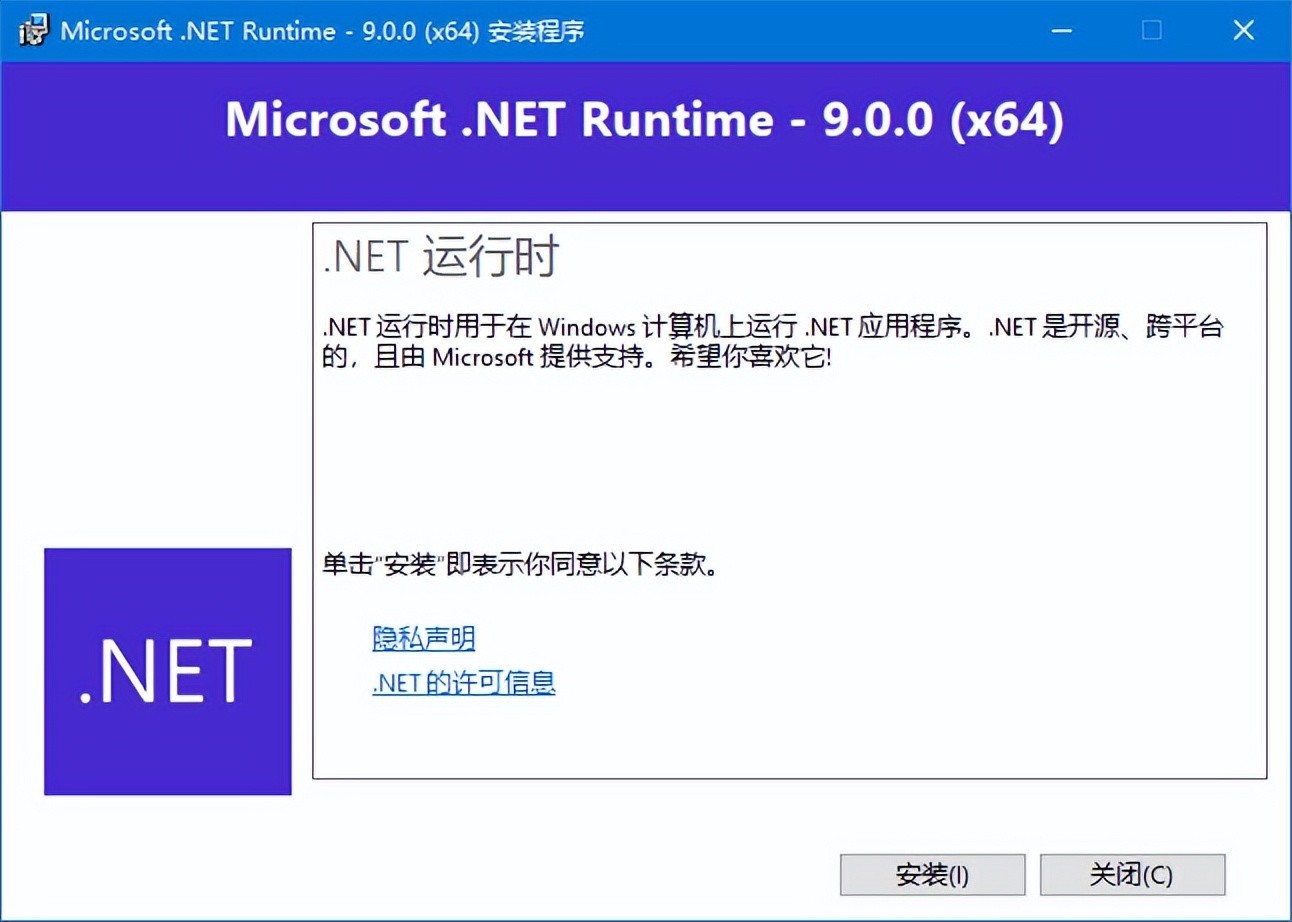
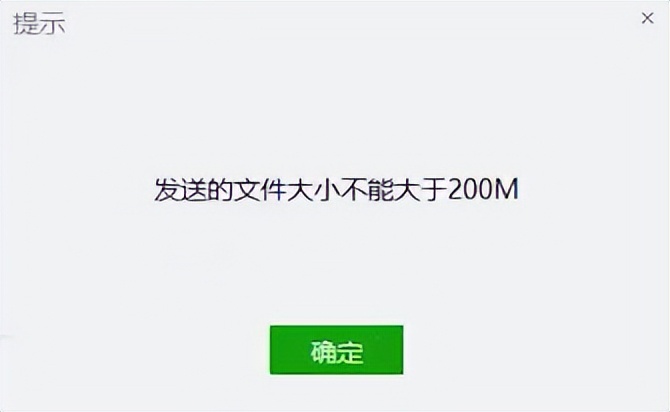


评论前必须登录!
立即登录 注册